
تعویض صفحه نمایش آیفون 8
معرفی
با نحوه تعویض صفحه نمایش آیفون 8 آشنا شوید. این قسمت دارای دوربین جلو، بلندگوی گوشی و محافظ EMI است که از قبل نصب شده است که تعمیر آسانتر را انجام میدهد.
تنها کاری که باید انجام دهید این است که صفحه قدیمی را بردارید و دکمه هوم را به صفحه جدید منتقل کنید تا تاچ آیدی کار کند.
توجه : اگر ویژگی روشنایی خودکار آیفون شما پس از تعمیر صفحه نمایش شما به درستی کار نمی کند، مطمئن شوید که آیفون شما به iOS 12 به روز شده است . عملکرد True Tone پس از تعویض صفحه نمایش غیرفعال می شود، حتی در صورت استفاده از صفحه نمایش اصلی اپل.
مرحله 1 پیچ های پنتالوب را بردارید

-
- قبل از شروع، باتری آیفون خود را زیر 25 درصد خالی کنید. یک باتری لیتیوم یون شارژ شده در صورت سوراخ شدن تصادفی می تواند آتش بگیرد و/یا منفجر شود.
- قبل از شروع جداسازی، آیفون خود را خاموش کنید.
- دو پیچ پنتالوب 3.5 میلی متری لبه پایینی آیفون را باز کنید.
- باز کردن نمایشگر آیفون، مهر و موم های ضد آب آن را به خطر می اندازد. قبل از اینکه این مرحله را پشت سر بگذارید، مهر و موم های جایگزین را آماده کنید ، یا اگر آیفون خود را بدون تعویض مهر و موم دوباره سرهم می کنید، مراقب باشید که در معرض مایع قرار نگیرید.
ویرایش کنید
4 نظر
یک نظر اضافه کنید
اضافه کردن نظر
لغو کنید ارسال نظر
مرحله 2 انتخاب های آغازین خود را علامت گذاری کنید


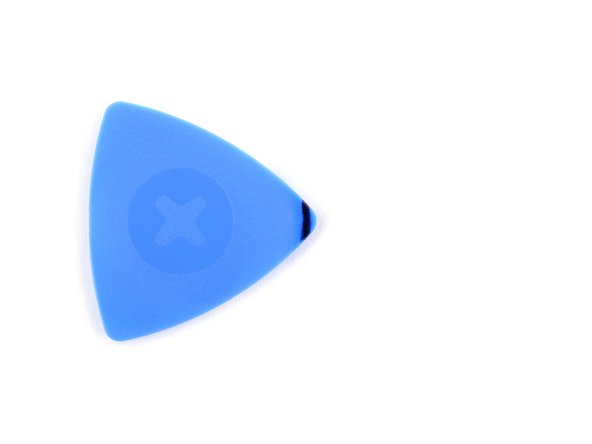


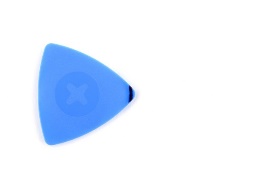
-
- اگر بیش از حد قرار داده شود، یک انتخاب باز می تواند به دستگاه شما آسیب برساند. این مرحله را دنبال کنید تا انتخاب خود را علامت بزنید و از آسیب جلوگیری کنید.
- 3 میلی متر از نوک آن را اندازه بگیرید و با یک نشانگر دائمی سوراخ باز را علامت بزنید.
- همچنین می توانید گوشه های دیگر پیک را با اندازه های مختلف علامت گذاری کنید.
- از طرف دیگر، یک سکه را با نوار چسب در فاصله 3 میلی متری از نوک آن بچسبانید .
ویرایش کنید
یک نظر اضافه کنید
یک نظر اضافه کنید
اضافه کردن نظر
لغو کنید ارسال نظر
مرحله 3 روی هر شکافی نوار بچسبانید






-
- اگر صفحه نمایش آیفون شما ترک خورده است، از شکستگی بیشتر جلوگیری کنید و با چسباندن روی شیشه از آسیب بدنی در حین تعمیر جلوگیری کنید.
- نوارهای چسب بسته بندی شفاف را روی صفحه آیفون قرار دهید تا تمام صورت پوشانده شود.
- از عینک ایمنی استفاده کنید تا از چشمان خود در برابر هرگونه لرزش شیشه ای در طول تعمیر محافظت کنید.
- اگر در مراحل بعدی نتوانستید ساکشن کاپ را بچسبانید، یک تکه چسب محکم (مانند نوار چسب) را در یک دسته تا کنید و به جای آن صفحه را با آن بلند کنید.
- اگر همه چیز شکست خورد، می توانید ساکشن کاپ را روی صفحه نمایش بچسبانید.
ویرایش کنید
یک نظر اضافه کنید
یک نظر اضافه کنید
اضافه کردن نظر
لغو کنید ارسال نظر
مرحله 4 دستورالعمل ضد گیره






-
- سه مرحله بعدی Anti-Clamp را نشان میدهد، ابزاری که ما برای آسانتر کردن فرآیند باز کردن طراحی کردهایم. اگر از Anti-Clamp استفاده نمی کنید، سه مرحله را برای یک روش جایگزین نادیده بگیرید.
- برای دستورالعمل های کامل در مورد نحوه استفاده از ضد گیره، این راهنما را بررسی کنید .
- دستگیره آبی رنگ را به سمت عقب بکشید تا بازوهای Anti-Clamp باز شوند.
- بازوها را روی لبه چپ یا راست آیفون خود بکشید.
- مکنده ها را نزدیک لبه پایینی آیفون درست بالای دکمه هوم قرار دهید – یکی در جلو و دیگری در پشت.
- فنجان ها را به هم فشار دهید تا محل مورد نظر مکش شود.
- اگر متوجه شدید که سطح آیفون شما خیلی لغزنده است که Anti-Clamp نمی تواند روی آن بماند، می توانید از نوار چسب برای ایجاد یک سطح محکم تر استفاده کنید.
ویرایش کنید
یک نظر اضافه کنید
یک نظر اضافه کنید
اضافه کردن نظر
لغو کنید ارسال نظر
مرحله 5






-
- دسته آبی را به سمت جلو بکشید تا بازوها قفل شوند.
- دسته را در جهت عقربه های ساعت 360 درجه یا تا زمانی که فنجان ها شروع به کشیده شدن کنند بچرخانید.
- اطمینان حاصل کنید که مکنده ها در یک راستا با یکدیگر قرار دارند. اگر شروع به لیز خوردن از تراز کردند، ساکشن کاپ ها را کمی شل کنید و بازوها را دوباره مرتب کنید.
ویرایش کنید
یک نظر اضافه کنید
یک نظر اضافه کنید
اضافه کردن نظر
لغو کنید ارسال نظر
مرحله 6




-
- یک iOpener را گرم کنید و آن را از بازوهای Anti-Clamp عبور دهید.
- همچنین میتوانید از سشوار ، تفنگ حرارتی یا صفحه داغ استفاده کنید – اما گرمای شدید میتواند به نمایشگر و/یا باتری داخلی آسیب برساند، بنابراین با احتیاط ادامه دهید.
- iOpener را تا کنید تا در لبه پایینی آیفون قرار گیرد.
- یک دقیقه صبر کنید تا چسب فرصتی برای رها شدن و ایجاد شکاف باز شود.
- یک پیک بازشو در شکاف قرار دهید.
- اگر ضد گیره شکاف کافی ایجاد نمی کند، حرارت بیشتری را به ناحیه اعمال کنید و دسته را یک چهارم دور بچرخانید.
- بیش از یک ربع دور در یک زمان نچرخید و بین پیچ ها یک دقیقه صبر کنید. بگذارید Anti-Camp و زمان کار را برای شما انجام دهند.
- از سه مرحله بعدی بگذرید.
ویرایش کنید
یک نظر اضافه کنید
یک نظر اضافه کنید
اضافه کردن نظر
لغو کنید ارسال نظر
مرحله 7 صفحه نمایش را گرم کنید

-
- سه مرحله بعدی نحوه جدا کردن صفحه نمایش با استفاده از یک مکنده را نشان می دهد.
- گرم کردن لبه پایینی آیفون به نرم شدن چسب محافظ صفحه نمایش کمک می کند و باز شدن آن را آسان تر می کند.
- از سشوار استفاده کنید یا یک iOpener آماده کنید و حدود 90 ثانیه آن را روی لبه پایینی گوشی قرار دهید تا چسب زیر آن نرم شود.
ویرایش کنید
10 نظر
یک نظر اضافه کنید
اضافه کردن نظر
لغو کنید ارسال نظر
مرحله 8 صفحه نمایش را جدا کنید




-
- یک مکنده را روی نیمه پایینی پنل جلویی، درست بالای دکمه هوم قرار دهید.
- اطمینان حاصل کنید که ساکشن کاپ با دکمه هوم همپوشانی نداشته باشد، زیرا از ایجاد آب بندی بین ساکشن کاپ و شیشه جلو جلوگیری می کند.
ویرایش کنید
5 نظر
یک نظر اضافه کنید
اضافه کردن نظر
لغو کنید ارسال نظر
مرحله 9






-
- ساکشن کاپ را با فشار ثابت و محکم به سمت بالا بکشید تا فاصله کمی بین صفحه نمایش و قاب ایجاد شود.
- یک پیک بازشو در شکاف قرار دهید.
- چسب ضد آب که صفحه را در جای خود نگه می دارد بسیار قوی است. ایجاد این شکاف اولیه به مقدار قابل توجهی نیرو نیاز دارد. اگر برای باز کردن شکاف مشکل دارید، حرارت بیشتری اعمال کنید و صفحه را به آرامی بالا و پایین تکان دهید تا چسب ضعیف شود تا جایی که شکاف کافی برای وارد کردن ابزار خود ایجاد کنید.
ویرایش کنید
12 نظر
یک نظر اضافه کنید
اضافه کردن نظر
لغو کنید ارسال نظر
مرحله 10


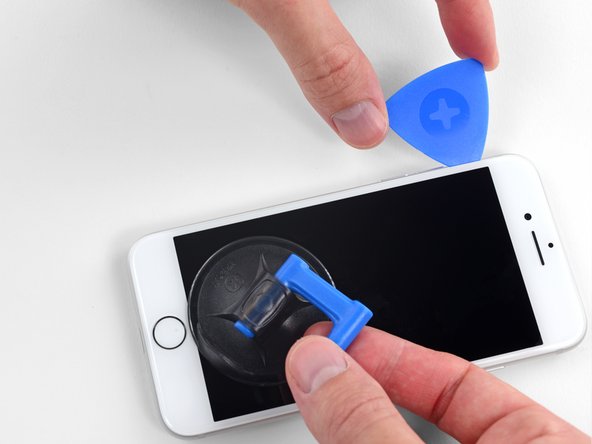



-
- لبه سمت چپ گوشی را بلغزانید و از لبه پایین شروع میشود و به سمت دکمههای کنترل صدا و سوئیچ بیصدا حرکت میکند و چسب نگهدارنده نمایشگر را در جای خود میشکند.
- نزدیک گوشه سمت چپ بالای نمایشگر توقف کنید.
- سعی نکنید لبه بالایی نمایشگر را از قاب پشتی جدا کنید، زیرا توسط گیره های پلاستیکی که ممکن است بشکنند در جای خود نگه داشته شده است.
ویرایش کنید
یک نظر
یک نظر اضافه کنید
اضافه کردن نظر
لغو کنید ارسال نظر
مرحله 11 اطلاعات صفحه

-
- کابل های ظریفی در لبه سمت راست آیفون شما وجود دارد. انتخاب خود را در اینجا وارد نکنید ، زیرا ممکن است به کابل ها آسیب برسانید.
ویرایش کنید
یک نظر اضافه کنید
یک نظر اضافه کنید
اضافه کردن نظر
لغو کنید ارسال نظر
مرحله 12


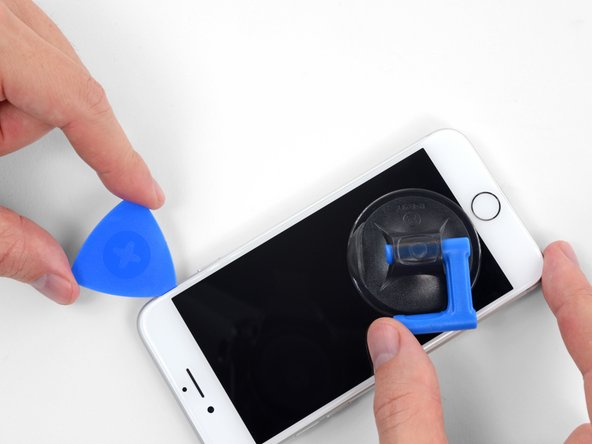



-
- ابزار خود را دوباره در گوشه پایین سمت راست آیفون قرار دهید و آن را در گوشه و سمت راست گوشی بلغزانید تا چسب جدا شود.
- پیک خود را بیشتر از 3 میلی متر وارد نکنید، زیرا ممکن است به کابل های نمایشگر آسیب برسانید.
ویرایش کنید
یک نظر
یک نظر اضافه کنید
اضافه کردن نظر
لغو کنید ارسال نظر
مرحله 13




-
- به آرامی ساکشن کاپ را به سمت بالا بکشید تا لبه پایینی نمایشگر بلند شود.
- صفحه نمایش را بیش از 15 درجه بالا نیاورید ، در غیر این صورت ممکن است کابل های نواری که صفحه نمایش را به هم وصل می کنند، کشیده یا پاره شوند.
- نوک کوچک ساکشن کاپ را بکشید تا از پنل جلویی جدا شود.
ویرایش کنید
یک نظر اضافه کنید
یک نظر اضافه کنید
اضافه کردن نظر
لغو کنید ارسال نظر
مرحله 14






-
- یک کلید بازشو در زیر نمایشگر در گوشه بالا سمت چپ و در امتداد لبه بالایی گوشی قرار دهید تا آخرین چسب آن باز شود.
ویرایش کنید
2 نظر
یک نظر اضافه کنید
اضافه کردن نظر
لغو کنید ارسال نظر
مرحله 15




-
- مجموعه نمایشگر را کمی به سمت پایین بلغزانید (دور از لبه بالایی گوشی) تا گیره های نگهدارنده آن را به قاب پشتی باز کنید.
ویرایش کنید
یک نظر اضافه کنید
یک نظر اضافه کنید
اضافه کردن نظر
لغو کنید ارسال نظر
مرحله 16






-
- آیفون را با چرخاندن نمایشگر از سمت چپ به سمت بالا، مانند جلد پشت کتاب، باز کنید.
- هنوز سعی نکنید نمایشگر را به طور کامل جدا کنید، زیرا چندین کابل نواری شکننده همچنان آن را به برد منطقی آیفون متصل می کنند.
- هنگام کار با تلفن، نمایشگر را به چیزی تکیه دهید تا آن را نگه دارید.
ویرایش کنید
6 نظر
یک نظر اضافه کنید
اضافه کردن نظر
لغو کنید ارسال نظر
مرحله 17 باتری را جدا کنید



ابزار مورد استفاده در این مرحله:
تشک پروژه مغناطیسی
19.99 دلار


-
- چهار پیچ فیلیپس را که براکت کابل نمایشگر پایینی را به برد منطقی محکم می کند، به طول های زیر باز کنید:
- دو عدد پیچ 1.3 میلی متری
- دو عدد پیچ 2.8 میلی متری
- در طول این راهنما، پیچهای خود را با دقت پیگیری کنید تا در هنگام مونتاژ مجدد، هر کدام از آنها به جایی برگردد که از آنجا آمده است. نصب پیچ در محل نامناسب می تواند باعث آسیب دائمی شود.
- براکت را بردارید.
ویرایش کنید
12 نظر
یک نظر اضافه کنید
اضافه کردن نظر
لغو کنید ارسال نظر
مرحله 18




-
- از نقطه اسپاجر برای بیرون آوردن کانکتور باتری از سوکت آن در برد منطقی استفاده کنید.
- کابل رابط باتری را کمی دورتر از برد منطقی خم کنید تا از تماس تصادفی آن با سوکت و تامین برق گوشی در حین تعمیر جلوگیری کنید.
ویرایش کنید
11 نظر
یک نظر اضافه کنید
اضافه کردن نظر
لغو کنید ارسال نظر
مرحله 19 صفحه نمایش و دیجیتایزر را جدا کنید




-
- از نقطه اسپاجر برای بیرون آوردن کانکتور نمایشگر پایینی از سوکت آن استفاده کنید.
- برای اتصال مجدد کانکتورهای پرس مانند این، یک طرف را فشار دهید تا در جای خود کلیک کند، سپس در طرف دیگر تکرار کنید. وسط را فشار ندهید. اگر کانکتور حتی کمی ناهماهنگ باشد، کانکتور می تواند خم شود و باعث آسیب دائمی شود.
ویرایش کنید
یک نظر
یک نظر اضافه کنید
اضافه کردن نظر
لغو کنید ارسال نظر
مرحله 20




-
- برای جدا کردن دومین کابل نمایشگر پایینی از نقطه اسپاجر استفاده کنید.
ویرایش کنید
یک نظر اضافه کنید
یک نظر اضافه کنید
اضافه کردن نظر
لغو کنید ارسال نظر
مرحله 21
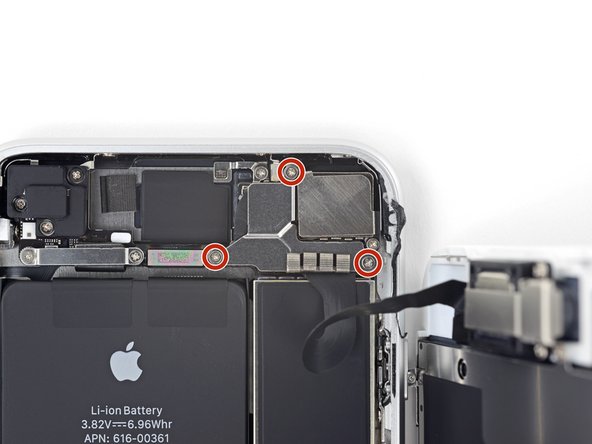



-
- سه پیچ فیلیپس 1.3 میلیمتری که براکت را روی کانکتور مجموعه سنسور پانل جلویی محکم میکنند، باز کنید.
- براکت را بردارید.
ویرایش کنید
6 نظر
یک نظر اضافه کنید
اضافه کردن نظر
لغو کنید ارسال نظر
مرحله 22




-
- از نقطه اسپاجر برای جدا کردن کانکتور مجموعه سنسور پانل جلویی استفاده کنید.
ویرایش کنید
یک نظر
یک نظر اضافه کنید
اضافه کردن نظر
لغو کنید ارسال نظر
مرحله 23 مجموعه نمایشگر را بردارید

-
- مجموعه نمایشگر را بردارید.
- در طول مونتاژ مجدد، اگر میخواهید چسب اطراف لبههای نمایشگر را جایگزین کنید، در اینجا مکث کنید .
ویرایش کنید
9 نظر
یک نظر اضافه کنید
اضافه کردن نظر
لغو کنید ارسال نظر
مرحله 24 براکت حسگر home/Touch ID را بردارید




-
- چهار پیچ Y000 را که براکت را روی سنسور خانه/تاچ آیدی محکم میکنند، باز کنید:
- یک عدد پیچ 1.2 میلی متری
- سه پیچ 1.3 میلی متری
- براکت را بردارید.
- در طول مونتاژ مجدد، مراقب باشید که این پیچ ها را بیش از حد سفت نکنید، در غیر این صورت ممکن است دکمه هوم شما کار نکند.
ویرایش کنید
6 نظر
یک نظر اضافه کنید
اضافه کردن نظر
لغو کنید ارسال نظر
مرحله 25 حسگر Touch ID را جدا کنید






-
- از یک ابزار بازکننده برای باز کردن لبه سمت چپ کانکتور کابل دکمه هوم استفاده کنید تا آن را از سوکت جدا کنید.
- اگر تمام کانکتور بدون جدا شدن شروع به چرخاندن به سمت بالا کرد، کابل را در لبه بالایی کانکتور با انتهای صاف اسپاجر خود فشار دهید و همزمان لبه سمت چپ کانکتور را بالا بکشید. بسیار مراقب باشید که به کابل یا کانکتور آسیب نرسانید، در غیر این صورت سنسور را برای همیشه غیرفعال خواهید کرد.
ویرایش کنید
6 نظر
یک نظر اضافه کنید
اضافه کردن نظر
لغو کنید ارسال نظر
مرحله ۲۶ حسگر Touch ID را بردارید

-
- گرم کردن ناحیه اطراف خانه/حسگر Touch ID به نرم شدن چسبی که کابل ظریف خود را در جای خود نگه می دارد کمک می کند و حذف ایمن آن را آسان تر می کند.
- مجموعه نمایشگر را برگردانید. از یک سشوار استفاده کنید یا یک iOpener آماده کنید و آن را به مدت 90 ثانیه روی لبه پایین نمایشگر قرار دهید تا چسب زیر آن نرم شود.
- صفحه نمایش را بیش از حد گرم نکنید. باید کمی بیش از حد گرم باشد تا راحت لمس شود.
ویرایش کنید
یک نظر
یک نظر اضافه کنید
اضافه کردن نظر
لغو کنید ارسال نظر
مرحله 27



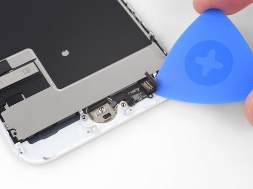


-
- از یک انتخاب باز برای جدا کردن چسب نگهدارنده کابل حسگر خانه/تاچ آیدی در پشت صفحه نمایش استفاده کنید.
ویرایش کنید
4 نظر
یک نظر اضافه کنید
اضافه کردن نظر
لغو کنید ارسال نظر
مرحله 28

-
- مجموعه حسگر home/Touch ID را با بلند کردن آن از سمت جلوی نمایشگر خارج کنید.
- برای نصب مجدد، ابتدا کابل را مطابق شکل از سوراخ جلوی نمایشگر وارد کنید.
- ممکن است قطعه جایگزین شما با پیچهای اضافی Y000 که قبلاً در نزدیکی دکمه Home نصب شدهاند ارائه شود. پیچ های غیر ضروری را بردارید تا بتوانید براکت دکمه هوم را دوباره نصب کنید.
ویرایش کنید
10 نظر
یک نظر اضافه کنید
اضافه کردن نظر
لغو کنید ارسال نظر
نتیجه
برای مونتاژ مجدد دستگاه خود، این دستورالعمل ها را به ترتیب معکوس دنبال کنید. فراموش نکنید که قبل از نصب مجدد نمایشگر، چسب نمایشگر را دوباره بمالید .
زباله های الکترونیکی خود را به یک بازیافت دارای گواهی R2 یا e-Stewards ببرید .
تعمیر طبق برنامه پیش نرفت؟ برای راهنمایی عیبیابی، انجمن پاسخهای آیفون 8 ما را بررسی کنید . یا اگر به دنبال یک دستگاه جدید هستید، یک آیفون 8 بازسازی شده را از دوستان ما در Backmarket در نظر بگیرید !
و آیا آن را فقط برای دوربین جلو، سنسور مجاورت و غیره بال میدهید؟
کیل – 14 ژانویه 2018 پاسخ
این راهنما فرض میکند که در حال تعویض کل مجموعه نمایشگر، با همراه داشتن آن قطعات هستید. اگر یک نمایشگر خالی خریداری کرده اید، بله، باید آن اجزای اضافی را به آن منتقل کنید، و این خارج از محدوده این راهنما است – اگرچه همانطور که در مقدمه ذکر شد، ما در حال کار بر روی افزودن راهنما برای آن اجزای اضافی نیز هستیم.
جف سووانن – 15 ژانویه 2018
یک لحظه صبر کنید… آیا می گویید وقتی صفحه نمایش را عوض می کنیم، باید دوربین جلو را هم عوض کنیم؟
کایو آنتونیوس – 27 آوریل 2018 پاسخ
@eitantoniusبسیاری از صفحه نمایش های جدید با یک دوربین جلوی جایگزین که قبلاً نصب شده است عرضه می شوند. هزینه آنها کمی بیشتر است، اما کار را آسان تر می کنند. در صورت خرید یک نمایشگر برهنه، می توانید چند دلار صرفه جویی کنید، اما برای انتقال دوربین جلوی اصلی (و چند جزء دیگر) از صفحه نمایش شکسته به دوربین جدید، باید مراحل دیگری را طی کنید.
جف سووانن – 30 آوریل 2018
شیشه دوربین (محله) پشت گوشی را ترک کردم. آیا امکان تعویض بدون تعویض کل پشت گوشی/قاب وجود دارد؟
کریس – 6 مه 2018 پاسخ















